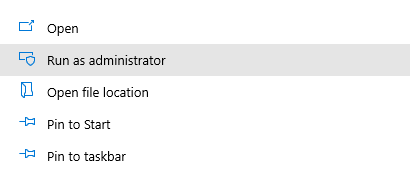本稿では0xc0000022アプリケーションエラーを提供実績の詳細な解決策です。 しかし、最初に、今何を0xc0000022のエラーは、その決定的な特徴です。
注意:
れば継続的に体験し0xc0000022アプリケーションエラーが取得できな解決の Outbyte PC修理ツール.
のアプリケーションエラー0xc0000022
の0xc0000022エラーに属する Microsoft社のWindows os. このエラーに起因のいずれかによって内部でのWindows OSのような特定のアプリケーション. ユーザーの営業はWindows XP、Vista、7、8、10システムがこのエラーになります。
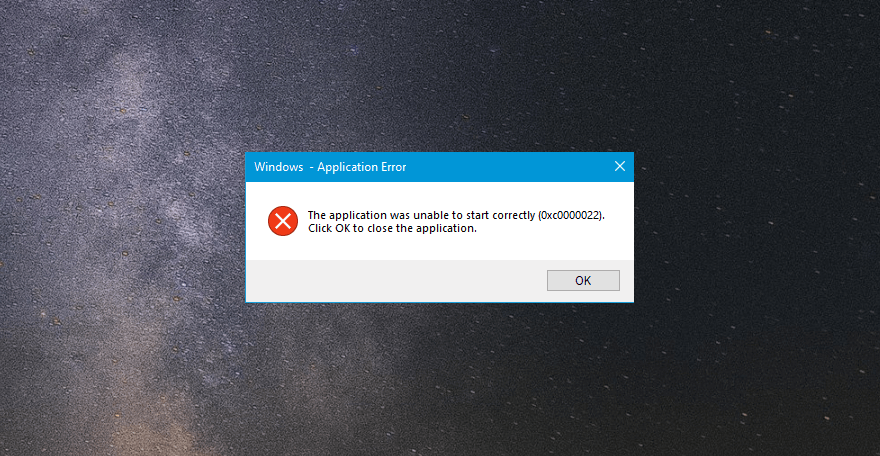
を確認しておきましょうシステムのためにこのエラーを起動する場合は気づきに
- 不完全欠DLLファイル
- ファイルアクセシビリティの問題点や不完全なファイル
- セキュリティソフトの課題
- ソフトウェアの腐敗
しかし、最も明らかな症状がある場合の画面がこのメッセージ:
‘の申請が開始正0xc0000022). [OK]をクリックします。’
ほか0xc0000022、別のアプリケーションエラーが出会いは エラー0xc0000142. 両方のうち、いくつかはアプリケーションエラーが発生すが、それぞれに独自の特徴
今の原因の0xc0000022エラー:
破損又は腐敗したファイルシステム
結果としてのディスクに書きエラーは、Windowsシステムファイルが破損又は腐敗した. そのような場合には、その期待に0xc0000022エラーになります。
壊れたシステムファイルが引き起こすこともありますの Windows Explorer CPUの 問題です。
不正アクセス権
他の原因のエラーが誤った設定にアクセス権である。 なく、正しい設定、Windowsアプリケーションアクセスできない必要なファイルです。
干渉から第三者のウイルス対策ソフトウェア
の場合ウイルス対策ソフト毎にも厳しくしようとした場合に起用されており、見学することが、ウイルス対策ブロック間の通信のサーバーのアプリです。 それだけエラーメッセージを表示します。
どのように固定アプリケーションエラー0xc0000022
うな原因の0xc0000022問題を提供することができるので情報をどのように解決するのかです。
修正1: 固定DLL課題
トラ Microsoftのプロセスモニターツ アクティファイルを引き起こした’の申請が開始正0xc0000022)’エラー:
- 見やアプリケーションの実行をきっかけとなったの0xc0000022エラーになります。
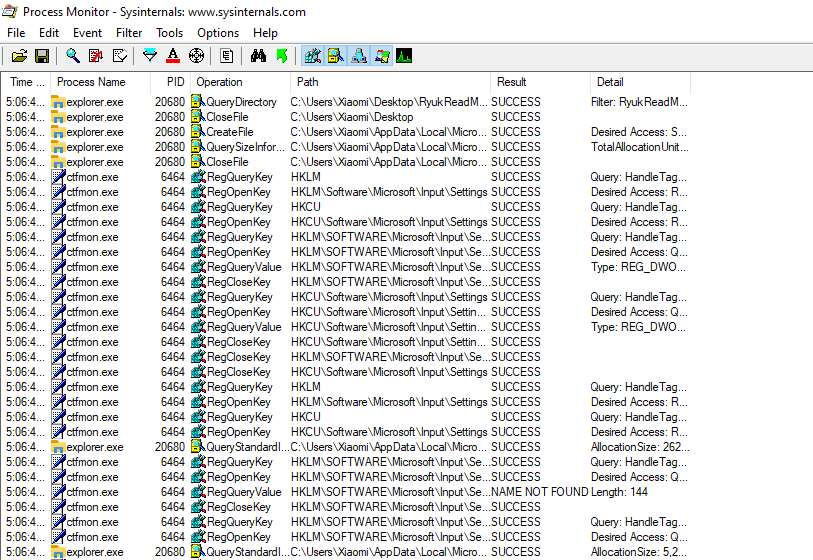
- のエラーは表示されます。
- クリックで ファイル.
- を選択し 撮イベント.
- の 工程モニターのフィルタ.
- すべて選択を行い、不良品用の原因のエラー)フィルターします。
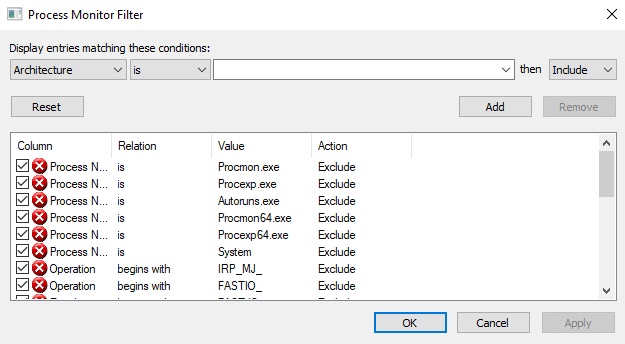
- すべて設置してくださるイベントの アクセスを拒否され ます。
ものすべてのDLLファイルがアクセスしたいと書きたかったのですが、表示されます。:
- の フォルダの場所 での申請がエラーになります。
- の DLLファイルを 右クリックします。
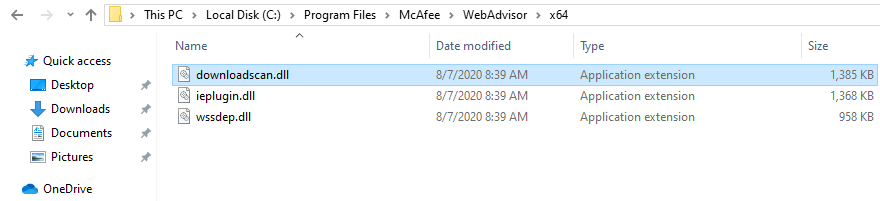
- 選択 性.
- 移動の 安全保障’タブ.
- 選択 後 、直ちにダイアログボックスに 追加.
- の分野 を入力 オブジェクトの名前を選択すべき表示されるこの下で、 ユーザー.
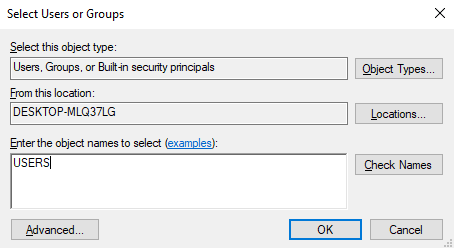
- クリックし チェック名は、それを入れてOkをタップします。
- 変更のアクセスレベルの Read&を実行し 、 読み込みアクセス.
修正3: 見つけ解決権の課題
その原因のひとつの0xc0000022アプリケーションエラーは許可す。 なお、この場合には、最初により特定の適用が問題です。 開けてチェック設定を設定します。 る必要があるリセットしていられないようにブロックしたアプリケーションをしようとしているこopen:
- への マイコンピュータ の原因とな問題です。 います。のいずれか。exeファイルやストメニューから起動できます。
- した後、問題の申請を右クリックします。
- 開 特性.
- ヘッドの 安全保障’タブ.
- の管理者は、パワーユーザやシステムのアクセス権限の設定を選択 を完全に制御.
- をクリック 申請 の変更が有効になります。
を完全に制御できるものを固定して傾きを解消し、 設置誤差1603. その他の場合のような エラー0x80070005 の設定ができます完全にユーザの制御特定のフォルダを解決するのでは困る。
修正4: 無効に活躍ウイルス対策、ファイアウォール
‘ポンヌッフ’とはフュ’の応用が開始正0xc0000022)’を無効にするファイアーウォールやウイルス対策. でるシンプルです。 一方で障害者は、システムな経験不要なブロックまで開くことができるアプリケーションです。 ばれるもの顔その他の更新の問題のような エラーコード0x80246007 または Windowsのエラー0x80004005、このステップも。
ただし、確認通知に記載されているアプリケーションにおける実行が絶対に安全です。 その他、自らの当社のシステムのリスクです。
修正5: スキャンシステムのための腐敗したファイル
できるスキャンシステムのために 汚染されたファイル が原因でアプリケーションエラーを使用SFC(システムファイルチェッカー)ユーティリティ:
- 選択 開始.
- に検索ボックス、
cmd. - の コマンドプロンプト はオープン。 右クリックで選択 管理者として実行.

- 型式
sfc/scannow. - ヒット のEnter.

- だが課題となっとうを起動Windowsのシステムのセーフモードできる以下の手順を実行します。
- コンピュータを再起動してくださ.
- プレス F8 素早く前のWindowsロゴが登場。
- 選択 安全モードでつなぎ、さらに素早くヒット をEnter. 走行できるSFCとDISMツールド)、ファイルです。 で最高の走りました。 SFC地にはファイルを修正腐敗したWindowsでのファイルがDISM引き良きファイルからクラウドサーバを修正腐敗します。
修正6: 走行に問題アプリの管理者として
の場合はエラーの原因は特定のアプリケーション、it管理者としては以下の簡単な指示が問題を解決する:
- を右クリックし、[アプリが生成のエラーメッセージのときのみ開きます。
- メニューから実行(Run)を選択して管理者が行います。